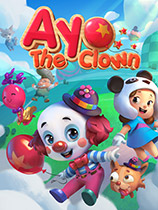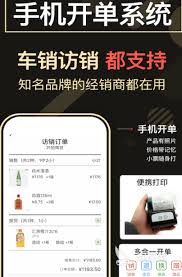华为手机无线投屏教程
在现代科技飞速发展的时代,无线投屏已经成为连接智能手机与大屏设备的重要功能。华为手机作为市场上的主流品牌,其无线投屏功能更是为用户带来了极大的便利。本文将详细介绍华为手机无线投屏的操作步骤,涵盖基础设置、不同场景下的应用以及常见问题解决方案,帮助用户轻松实现手机与大屏设备的无缝连接。
一、前提条件与基础设置
在使用华为手机无线投屏功能之前,请确保以下几点:
1. 设备支持:华为手机需支持无线投屏功能,同时电视或接收设备(如投影仪、智能盒子等)也应支持miracast或类似无线投屏协议。
2. 同一局域网:华为手机与接收设备需连接在同一wi-fi网络下,这是无线投屏的基础条件。
基础设置步骤如下:
1. 电视端开启投屏功能:在电视的设置菜单中找到“无线投屏”或“多屏互动”选项并开启。
2. 手机端准备:从华为手机顶部下拉状态栏,找到并点击“无线投屏”图标。若快捷菜单中未显示,可点击右上角编辑按钮,将“无线投屏”添加到快捷设置中。
二、本地内容投屏操作
1. 投屏本地图片或视频:
* 在电视端开启投屏功能后,手机端选择“无线投屏”,系统会自动搜索并列出可用的接收设备。
* 选择目标电视设备后,手机端会显示“投屏成功”但电视端暂时无反应。此时,不要退出投屏界面。
* 返回华为手机主界面,打开本地相册或视频播放器,选择想要投屏的内容。此时,电视屏幕上将同步显示手机内容。
2. 投屏在线视频:

* 打开华为手机上的视频播放app(如腾讯、爱奇艺、华为视频等)。
* 在节目播放界面找到并点击“tv”标志,选择已连接的电视设备。
* 完成选择后,视频内容将实时投屏到电视屏幕上。注意,投屏过程中手机应保持播放界面,避免退出导致投屏中断。
三、其他投屏方式与拓展应用
1. 蓝牙投屏(如支持):
* 确保华为手机和电视都支持蓝牙投屏功能。
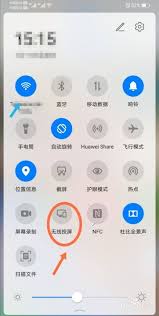
* 在手机设置中开启蓝牙,并在电视端搜索并连接手机的蓝牙设备。
* 选择需要投屏的内容,点击右上角的投屏按钮进行投屏。但需注意,蓝牙投屏的画质和延迟可能不如wi-fi投屏。
2. 使用投屏器或拓展坞:
* 对于不支持无线投屏功能的电视或电脑,可使用无线投屏器或拓展坞进行投屏。将投屏器接收端连接至大屏设备的hdmi接口,手机通过无线网络搜索并连接投屏器即可实现投屏。
* 拓展坞则可用于将手机内容投屏至电脑上,需通过usb-c或其他适配接口连接华为手机和拓展坞,再将拓展坞的hdmi接口连接至电脑。连接成功后,在手机端选择投屏模式即可。
3. 第三方投屏软件:
* 如airdroid cast等投屏软件,支持跨平台投屏。在手机和接收设备上安装并运行软件,根据软件提示进行连接和投屏操作。这种方式适用于远程网络投屏或需要跨平台投屏的场景。
四、常见问题与解决方案
1. 投屏延迟或卡顿:
* 检查wi-fi信号强度,确保路由器信号良好。
* 尝试重启手机和接收设备,或重新连接wi-fi网络。
2. 无法找到投屏设备:
* 确保电视或接收设备已开启投屏功能,并与手机在同一wi-fi网络下。
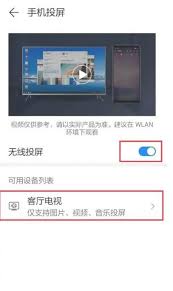
* 尝试在手机端刷新投屏设备列表,或重新开启投屏功能。
3. 投屏中断:
* 检查手机端是否退出了投屏界面或视频播放app。
* 确保接收设备未关闭或进入休眠状态。
通过以上教程,相信您已经掌握了华为手机无线投屏的基本操作与常见问题解决方案。无论是家庭娱乐、办公演示还是远程教育,无线投屏都能为您带来更加便捷、高效的视觉体验。
- 2025-07-17
- 2025-07-17
- 2025-07-16
- 2025-07-16
- 2025-07-16
- 2025-07-15
- 2025-07-15
- 2025-07-15
- 2025-07-14
- 2025-07-14
- 2025-07-14
- 2025-07-14
- 2025-07-12
- 2025-07-12
- 2025-07-12